Arduino - Thông báo bàn phím
Trong ví dụ này, khi nút được nhấn, một chuỗi văn bản được gửi đến máy tính dưới dạng đầu vào bàn phím. Chuỗi báo cáo số lần nút được nhấn. Khi bạn đã lập trình và kết nối Leonardo, hãy mở trình soạn thảo văn bản yêu thích của bạn để xem kết quả.
Warning - Khi bạn sử dụng Keyboard.print()lệnh, Arduino tiếp quản bàn phím máy tính của bạn. Để đảm bảo bạn không mất quyền kiểm soát máy tính của mình trong khi chạy bản phác thảo với chức năng này, hãy thiết lập hệ thống điều khiển đáng tin cậy trước khi bạn gọiKeyboard.print(). Bản phác thảo này bao gồm một nút ấn để bật tắt bàn phím, để bàn phím chỉ chạy sau khi nhấn nút.
Thành phần bắt buộc
Bạn sẽ cần các thành phần sau:
- 1 × Breadboard
- 1 × Arduino Leonardo, Micro hoặc bảng Do
- 1 × nút bấm tạm thời
- Điện trở 1 × 10k ohm
Thủ tục
Làm theo sơ đồ mạch và nối các thành phần trên breadboard như trong hình bên dưới.
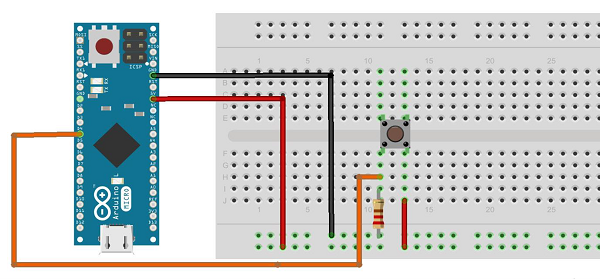
Phác thảo
Mở phần mềm Arduino IDE trên máy tính của bạn. Mã hóa bằng ngôn ngữ Arduino sẽ điều khiển mạch của bạn. Mở một tệp phác thảo mới bằng cách nhấp vào Mới.

Mã Arduino
/*
Keyboard Message test For the Arduino Leonardo and Micro,
Sends a text string when a button is pressed.
The circuit:
* pushbutton attached from pin 4 to +5V
* 10-kilohm resistor attached from pin 4 to ground
*/
#include "Keyboard.h"
const int buttonPin = 4; // input pin for pushbutton
int previousButtonState = HIGH; // for checking the state of a pushButton
int counter = 0; // button push counter
void setup() {
pinMode(buttonPin, INPUT); // make the pushButton pin an input:
Keyboard.begin(); // initialize control over the keyboard:
}
void loop() {
int buttonState = digitalRead(buttonPin); // read the pushbutton:
if ((buttonState != previousButtonState)&& (buttonState == HIGH)) // and it's currently pressed: {
// increment the button counter
counter++;
// type out a message
Keyboard.print("You pressed the button ");
Keyboard.print(counter);
Keyboard.println(" times.");
}
// save the current button state for comparison next time:
previousButtonState = buttonState;
}Mã cần lưu ý
Gắn một đầu cuối của nút bấm vào chân 4 trên Arduino. Gắn chân kia vào 5V. Sử dụng điện trở như một bộ kéo xuống, cung cấp một tham chiếu đến đất, bằng cách gắn nó từ chân 4 xuống đất.
Khi bạn đã lập trình bảng, hãy rút cáp USB, mở trình soạn thảo văn bản và đặt con trỏ văn bản vào vùng nhập. Kết nối lại bảng với máy tính thông qua USB và nhấn nút để ghi vào tài liệu.
Kết quả
Bằng cách sử dụng bất kỳ trình soạn thảo văn bản nào, nó sẽ hiển thị văn bản được gửi qua Arduino.